Sẽ thật phiền phức nếu bạn bè hoặc người thân của bạn mượn chiếc Galaxy S7 của bạn và phát hiện ra điều gì đó không mấy hay ho. Chẳng hạn như bạn vừa truy cập vào một trang web “đen” nào đấy, mọi thông tin được phơi bày ngay khi ai đó mở lại trình duyệt của bạn.
Bài hướng dẫn này sẽ giúp các bạn xóa bỏ hoàn toàn mọi dữ liệu truy cập internet trên cả trình duyệt mặc định của Samsung và Chrome. Hy vọng các bạn sẽ cảm thấy yên tâm hơn khi cho ai đó mượn và sử dụng Galaxy S7 và S7 edge của mình.
1. Xóa lịch sử trên trình duyệt mặc định của Samsung

Khi bạn mở một trang mới, hoặc khi trang đang tải, bạn chạm vào nút MORE ở trên cùng bên phải.
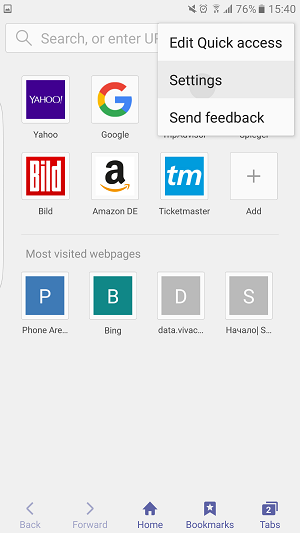
Chọn Settings.

Chọn Privacy.

Tại đây, bạn chọn tiếp Delete Personal Data.

Một số tùy chọn hiện ra, bạn chỉ cần check vào Browsing History và Cache, sau đó ấn DELETE.
2. Xóa lịch sử trên trình duyệt Chrome

Chạm vào biểu tượng 3 chấm ở góc trên bên phải, sau đó chọn Settings.

Kéo xuống dưới và chọn Privacy ngay dưới tùy chọn Advanced.

Tiếp tục kéo xuống, chọn Clear Browsing Data.
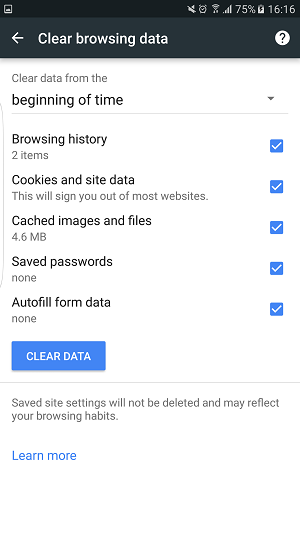
Tại đây, bạn check vào các tùy chọn mong muốn, sau đó ấn Clear Data.
Bài hướng dẫn này sẽ giúp các bạn xóa bỏ hoàn toàn mọi dữ liệu truy cập internet trên cả trình duyệt mặc định của Samsung và Chrome. Hy vọng các bạn sẽ cảm thấy yên tâm hơn khi cho ai đó mượn và sử dụng Galaxy S7 và S7 edge của mình.
1. Xóa lịch sử trên trình duyệt mặc định của Samsung

Khi bạn mở một trang mới, hoặc khi trang đang tải, bạn chạm vào nút MORE ở trên cùng bên phải.
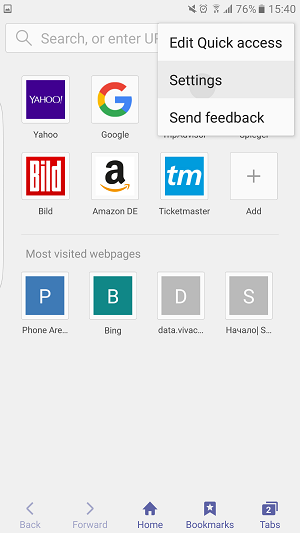
Chọn Settings.

Chọn Privacy.

Tại đây, bạn chọn tiếp Delete Personal Data.

Một số tùy chọn hiện ra, bạn chỉ cần check vào Browsing History và Cache, sau đó ấn DELETE.
2. Xóa lịch sử trên trình duyệt Chrome

Chạm vào biểu tượng 3 chấm ở góc trên bên phải, sau đó chọn Settings.

Kéo xuống dưới và chọn Privacy ngay dưới tùy chọn Advanced.

Tiếp tục kéo xuống, chọn Clear Browsing Data.
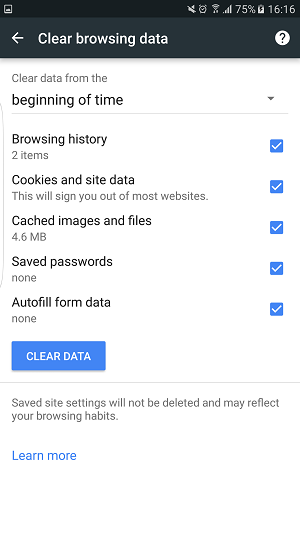
Tại đây, bạn check vào các tùy chọn mong muốn, sau đó ấn Clear Data.


